Al activar las cookies en su navegador, puede hacer que el uso de un navegador sea más cómodo. Por ejemplo, las cookies almacenan su información de inicio de sesión para facilitar el proceso de inicio de sesión.
Además, con las cookies, el sitio que está visitando puede mostrarle contenido personalizado. Esto puede resultar especialmente útil cuando visita un sitio de compras, ya que puede mostrarle productos que ya se han visto.
Cómo habilitar / deshabilitar / eliminar cookies en Opera
Para activar o desactivar sus cookies de Opera, haga clic en la O roja en la parte superior izquierda de la ventana y vaya a configuraciones. Desplácese hacia abajo un poco y más abajo Privacidad y seguridad, haga clic en el Opción de configuración del sitio.
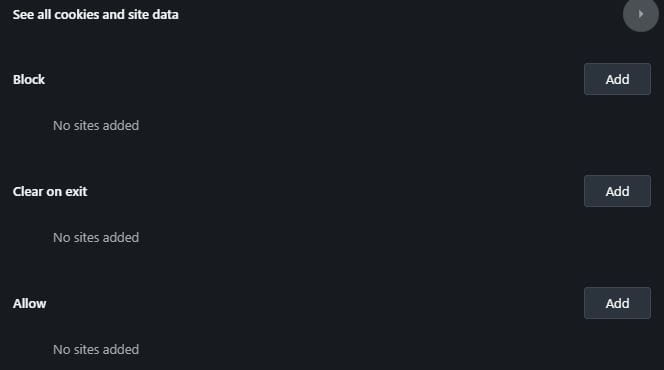
Abajo Cookies y datos del sitio puede deshabilitar las cookies del sitio deshabilitando la opción que dice Permitir que los sitios guarden y lean datos de cookies. También verá opciones para borrar cookies cuando cierre Opera, Bloquear cookies de terceros, Bloquear (bloquear cookies para un sitio en particular), Borrar al salir y permitir.
En Android, presione la O roja y vaya a Configuración. Desliza el dedo hacia abajo hasta Privacidad y toca Cookies, verás la opción para habilitar o deshabilitar.
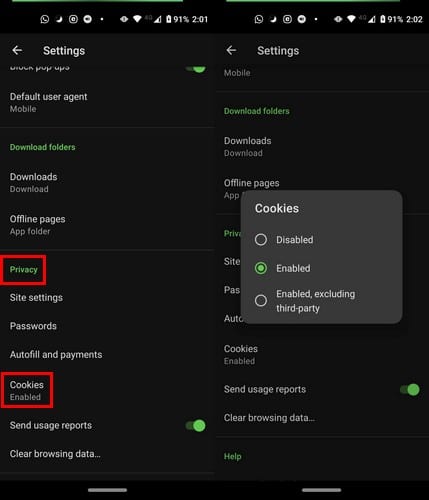
Cómo borrar las cookies en Opera
Si todo lo que quiere hacer es borrar los datos de navegación:
- Haga clic en la O roja
- Ir a la configuración
- Haga clic en Borrar datos de navegación
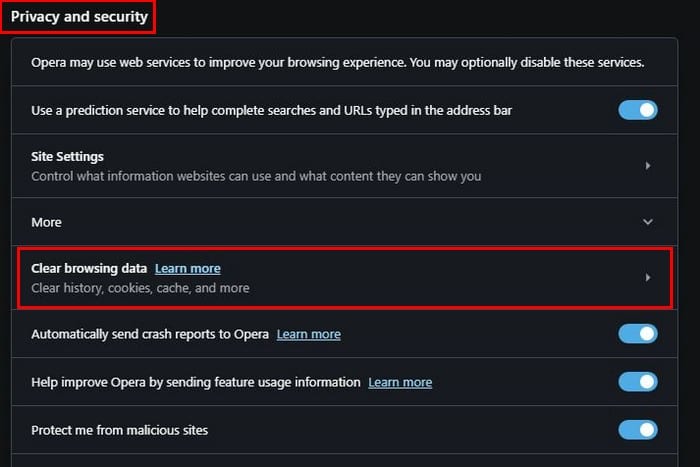
Allí verá dos pestañas: Básico y avanzado. En la pestaña Básico, puede borrar el historial de navegación, las cookies y otros datos del sitio (esto lo cerrará en la mayoría de los sitios), así como las imágenes y los archivos almacenados en caché.
Una vez que haya marcado la casilla de las opciones que desea aplicar, asegúrese de elegir el rango de tiempo. La opción Todo el tiempo se seleccionará de forma predeterminada, pero haga clic en el menú desplegable para seleccionar entre opciones como:
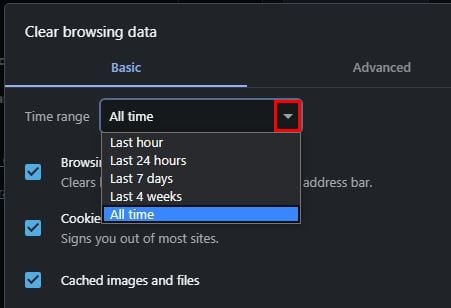
- Ultima hora
- Últimas 24 horas
- Siete días
- Cuatro semanas
- En cualquier momento (borrará absolutamente todo desde el día en que comenzó a usar el navegador)
Si desea configuraciones más avanzadas, haga clic en la pestaña Avanzado. Allí puede optar por eliminar:
- Historial de navegación
- Historial de descargas
- Datos de uso de noticias
- Cookies y otros datos del sitio
- Imágenes y archivos en caché
- Contraseñas y otros datos de inicio de sesión
- Autocompletar datos de formulario
- Configuración del sitio
- Datos de la aplicación alojada
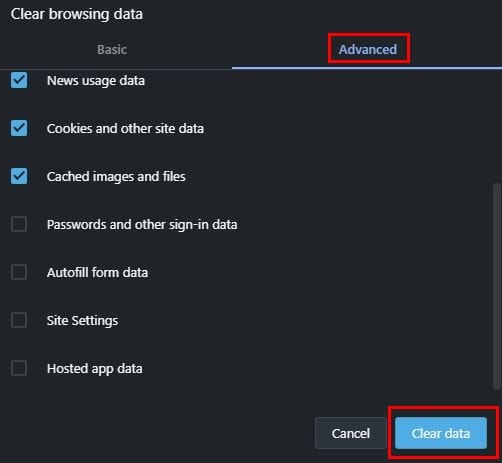
Una vez que haya tomado sus decisiones, no olvide hacer clic en el azul Borrar datos botón en la parte inferior derecha.
Cómo deshabilitar / habilitar / eliminar cookies en Firefox
Para deshabilitar o habilitar las cookies en Firefox, haga clic en las líneas del menú en la parte superior derecha y vaya a Opciones. Haga clic en Privacidad y seguridad y desplázate hasta Cookies y datos del sitio.
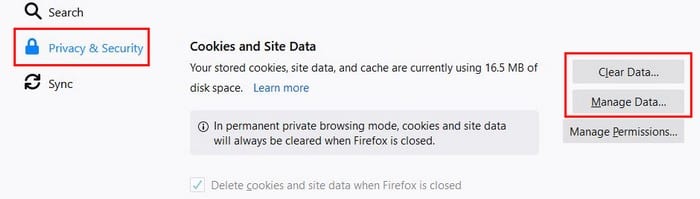
Al hacer clic en el Borrar datos opción, verá dos opciones:
- Cookies y datos del sitio
- Caché de contenido web
Puede elegir una de estas opciones o ambas. Una vez que haya elegido sus opciones, haga clic en el botón Borrar.
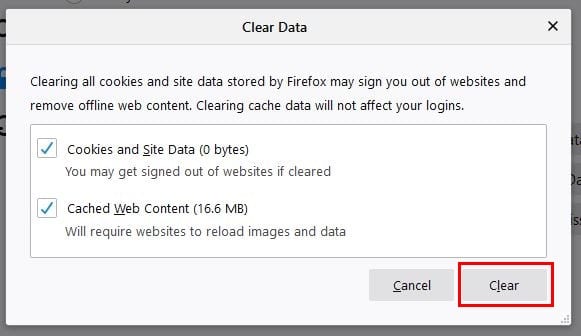
Cómo bloquear las cookies para un sitio específico / misceláneo en Firefox
Para bloquear las cookies de un sitio en particular, asegúrese de tenerlo abierto y haga clic derecho en la página. Haga clic en la opción Mostrar información de la página.
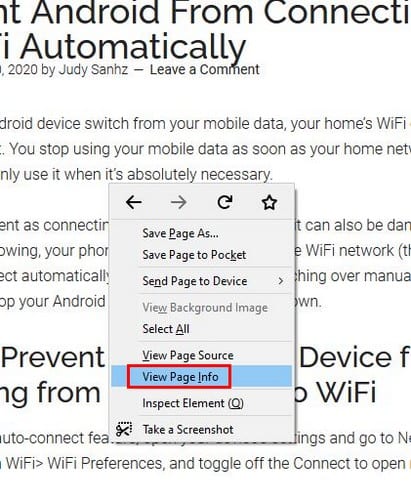
En la siguiente ventana, vaya a la Pestaña de permisos y desplácese hacia abajo Configurar cookies opción. Desmarque la casilla Usar como predeterminado opción que ya estará marcada para que las opciones Permitir, Permitir sesión y Bloquear estén disponibles.
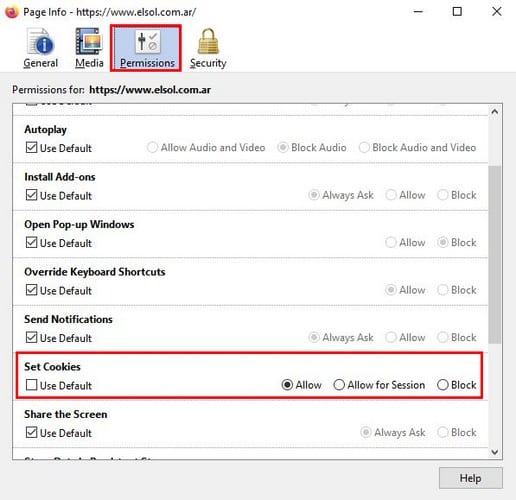
Esta es una excelente opción si solo desea bloquear las cookies para algunos sitios, pero no cuando desea bloquear varios sitios. Para acelerar las cosas cuando se trata de varios sitios, diríjase a:
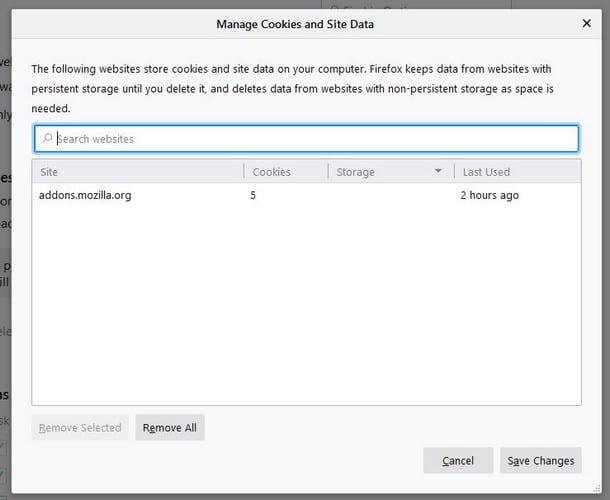
- La opción de menú de tres líneas en la parte superior derecha
- Opciones
- Privacidad y seguridad
- Sección de cookies y datos del sitio
- Gestionar datos
- Escriba la dirección del sitio que desea bloquear
- Elija la opción Bloquear.
- Haga clic en la opción Guardar cambios en la parte inferior derecha.
Para ver la lista de sitios que ha agregado a la lista, siga los primeros cuatro pasos, pero en lugar de hacer clic en Administrar datos, haga clic en Administrar permisos.
Bloquear / desbloquear las cookies de Firefox en Android
Para los usuarios de Android, toque los tres puntos en la parte superior derecha y vaya a Configuración. Toque Privacidad, luego en la opción Bloquear cookies.
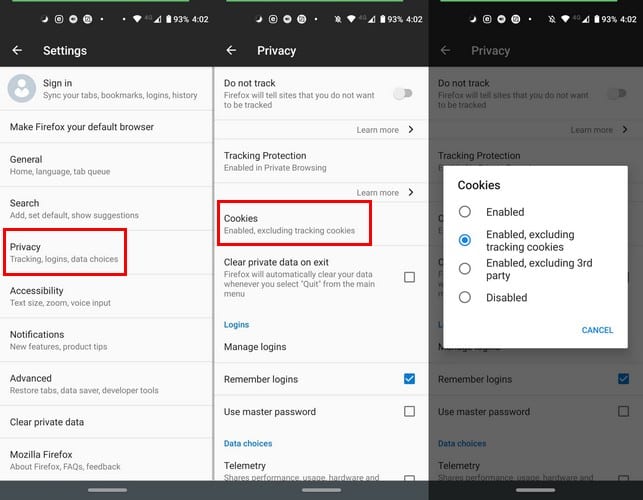
Si desea que Firefox borre sus datos privados cuando se vaya, marque la casilla correspondiente a esa opción en Configuración> Privacidad> Borrar datos privados al salir.
Borrar las cookies de Firefox en Android
Si desea eliminar las cookies, vaya a:
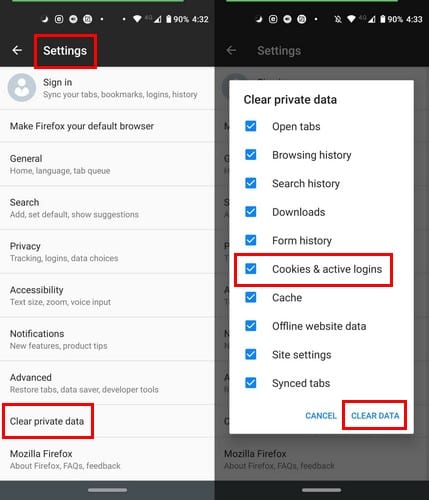
- configuraciones
- Borrar datos privados
- Marque las casillas de los datos privados que desea borrar
- La opción de cookies es la sexta opción hacia abajo.
Cómo deshabilitar / habilitar las cookies en Chrome – Escritorio
Para bloquear o permitir cookies en Chrome para escritorio, haga clic en los puntos para acceder a la configuración. Abajo Privacidad y seguridad, haga clic en Cookies y otros datos del sitio.
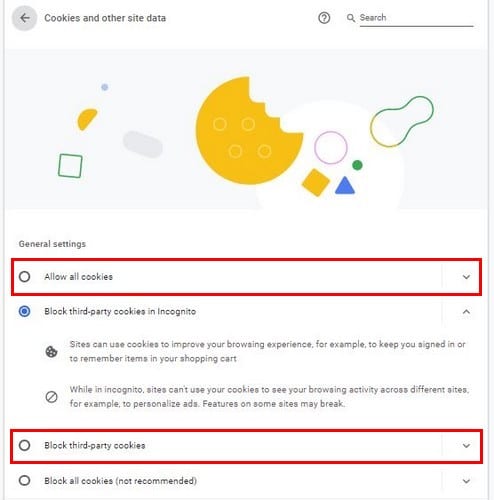
Allí puede elegir entre opciones como:
- Permitir todas las cookies
- Bloqueará las cookies de terceros en incógnito
- Bloquear cookies de terceros
- Bloquear todas las cookies (no recomendado)
- Ver todas las cookies y los datos del sitio.
- Sitios que aún pueden usar cookies
- Elimine siempre las cookies cuando las ventanas estén cerradas.
- Sitios que nunca pueden usar cookies
Borrar cookies de Chrome
Para borrar solo las cookies de Chrome, vaya a:
- configuraciones
- Privacidad y seguridad
- Eliminar datos de navegación
En Borrar datos de navegación, verá dos pestañas: Básico y avanzado. Marque la casilla junto a la opción que puede incluir y haga clic en la opción azul Borrar datos en la parte inferior derecha para finalizar.
Bloquear / habilitar / borrar cookies de Chrome para Chrome en Android
Para deshabilitar las cookies en Android, presione los tres puntos para acceder a la configuración. Una vez que esté en la configuración, toque Configuración del sitio> Cookies.
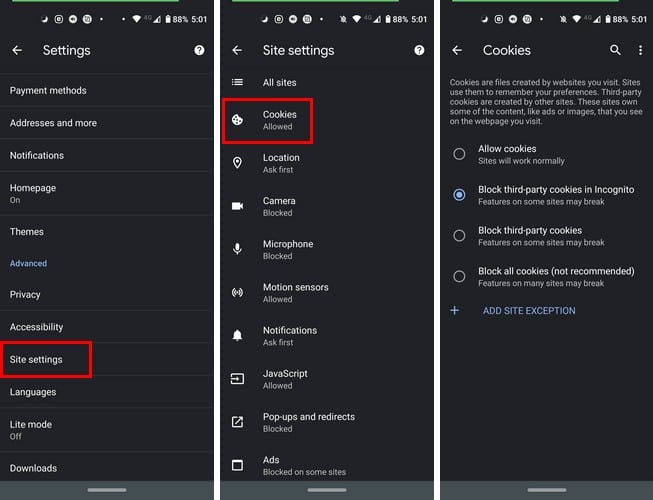
Para eliminar las cookies, vaya a Configuración> Privacidad> Borrar datos de navegación> Marque las opciones que desea aplicar> Toque Borrar datos.
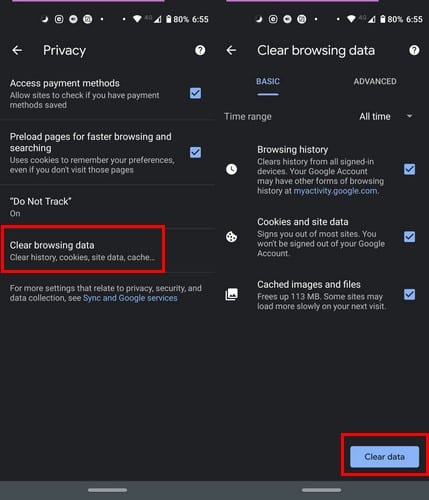
Cómo deshabilitar / habilitar las cookies en Microsoft Edge
Para permitir o bloquear cookies en Microsoft Edge, haga clic en los puntos en la parte superior derecha para acceder Configuración> Permisos del sitio. La primera opción de la lista será bloquear o desbloquear las cookies. Pero, las opciones a continuación lo permiten.
- Ver todas las cookies y los datos del sitio
- Bloquear cookies para sitios específicos
- Permitir cookies para sitios específicos
- Borrar cookies tan pronto como cierre Edge
Borrar cookies en Microsoft Edge
Para borrar las cookies solo para Edge, vaya a Configuración> Privacidad y servicios> Borrar datos de navegación. Una vez que esté en la última opción, puede elegir lo que desea borrar.
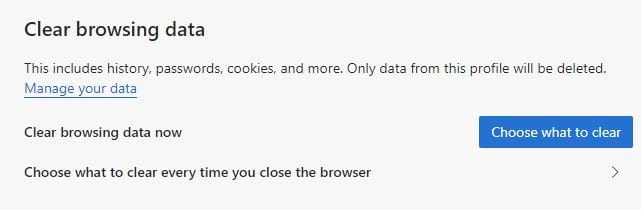
Cómo borrar / bloquear / desbloquear cookies en Microsoft Edge – Android
Para los usuarios de Android, las cosas son un poco diferentes. Para eliminar las cookies, abra el navegador y toque los puntos en la parte inferior. Vaya a Configuración, luego Privacidad y seguridad.
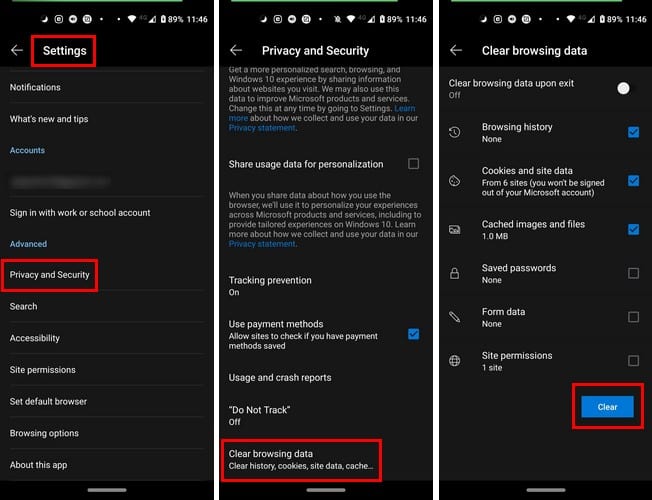
Toque Borrar datos de navegación, elija lo que desea borrar y toque el botón azul Borrar. Para bloquear o desbloquear las cookies de los sitios, en Configuración, vaya a Configuración del sitio. Verás la opción de activarlo o desactivarlo en la parte superior.
Conclusión
Depende de usted eliminar o almacenar las cookies en su navegador preferido. ¿Crees que es buena o mala idea borrar regularmente las cookies del navegador? Comparta su opinión en los comentarios a continuación.